
Полезное:
Как сделать разговор полезным и приятным
Как сделать объемную звезду своими руками
Как сделать то, что делать не хочется?
Как сделать погремушку
Как сделать так чтобы женщины сами знакомились с вами
Как сделать идею коммерческой
Как сделать хорошую растяжку ног?
Как сделать наш разум здоровым?
Как сделать, чтобы люди обманывали меньше
Вопрос 4. Как сделать так, чтобы вас уважали и ценили?
Как сделать лучше себе и другим людям
Как сделать свидание интересным?

Категории:
АрхитектураАстрономияБиологияГеографияГеологияИнформатикаИскусствоИсторияКулинарияКультураМаркетингМатематикаМедицинаМенеджментОхрана трудаПравоПроизводствоПсихологияРелигияСоциологияСпортТехникаФизикаФилософияХимияЭкологияЭкономикаЭлектроника

Установка нового оборудования
|
|
Задание 10.
1. Откройте панель управления и выберите ссылку Принтер и другое оборудование.
2. Выберите ссылку Установка оборудования. Появится первый диалог мастера установки оборудования (Рис. 35).

Рис. 35. Приветствие
3. Нажмите кнопку Далее, чтобы продолжить работу. Будет произведен поиск установленного оборудования, и результаты этого поиска будут отображены в виде списка в следующем диалоге мастера установки оборудования (Рис. 36).

Рис. 36. Выбор устройства
4. Устройства, для которых не установлены драйверы или которые работают с ошибками, в этом списке имеют знак вопроса. Выберите такое устройство и нажмите кнопку Далее, т.о. вы продолжите работу мастера в режиме обновления драйверов для оборудования.
5. Если вы добавляете новое оборудование, то выберите элемент Добавление нового устройства и нажмите кнопку Далее. Появится следующий диалог мастера, который предлагает вам осуществить автоматический поиск новых устройств (Рис. 37). Режим автоматического поиска предлагается по умолчанию и помечен как рекомендуемый для использования. Однако если вы точно знаете модель вашего устройства, можно выбрать его из списка, тем самым не тратя лишнего времени на поиск. Если переключатель установлен в режим автоматического поиска и нажата кнопка Далее, то следующий диалог отобразит прогресс-индикатор, иллюстрирующий процесс поиска (Рис. 37, внизу). По окончании поиска его результаты будут отображены в диалоге мастера.
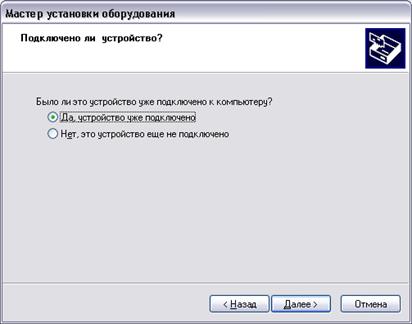
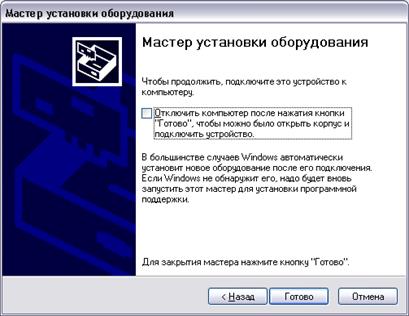
Рис. 37. Приветствие и выбор устройства
6. Если программа не может автоматически обнаружить новое устройство, нажмите кнопку Назад, чтобы вернуться к выбору режима добавления и установить переключатель в положение Выбор оборудования из списка. Теперь снова нажмите кнопку Далее. (Рис. 38).


Рис. 38. Выбор группы оборудования и модели
7. Выберите в списке группу, к которой относится ваше устройство. Если такой группы в списке нет, выберите элемент Показать все устройства.. После выбора группы устройств нажмите кнопку Далее, чтобы отобразить следующий диалог мастера.
После установки нового драйвера, даже если вы все делали правильно, оборудование может работать неправильно, или система будет работать нестабильно. Операционная система Windows XP позволяет отменить установку драйвера устройства и вернуться к предыдущему драйверу. Для этого:
8. На рабочем столе щелкнуть правой кнопкой мыши на значке Мой компьютер, чтобы отобразить контекстное меню. Выберите команду Свойства. В появившемся диалоге выберите вкладку Диспетчер устройств.
9. Выберите в списке устройство, драйвер которого вы хотите вернуть, и нажмите кнопку Свойства.
10. В появившемся диалоге выберите вкладку Драйвер и нажмите кнопку Возврат драйвера. Будет восстановлена предыдущая версия драйвера устройства.
Date: 2015-08-15; view: 522; Нарушение авторских прав